
发布时间:2022-12-12 14: 53: 23
品牌型号:ASUS System Product Name
系统:Windows 10 专业版
软件版本:GoldWave
对于音乐制作人来说,处理音频是经常要进行的工作。而在处理过程中,会遇到格式转换、音频编辑、调整时长、转换采样率等各种问题,此时就需要借助音乐剪辑软件。goldwave便是一个得力的助手,能够有效处理这些音乐剪辑问题。接下来就来看看音频怎么转换成文件格式不变,goldwave怎么调音频。
一、音频怎么转换成文件格式不变
音频的格式转换在很多时候都会遇到,借助goldwave能够更加快速地处理,而且格式转换后也不会损坏源文件。
打开软件进入主页,可以看到上方有“打开”按钮,点击导入文件。
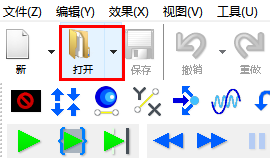
接着点击上方“选项”-“文件格式”,进入文件格式选项窗口。
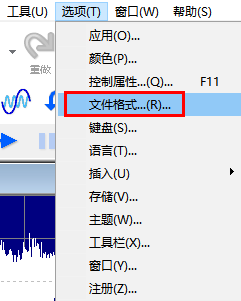
进入窗口后,可以自由选择“文件类型”,包括wav、mp3、m4a、xac和aiff等多种格式,在选定格式后还可以在“过滤器”里设置采样率、比特率等参数。
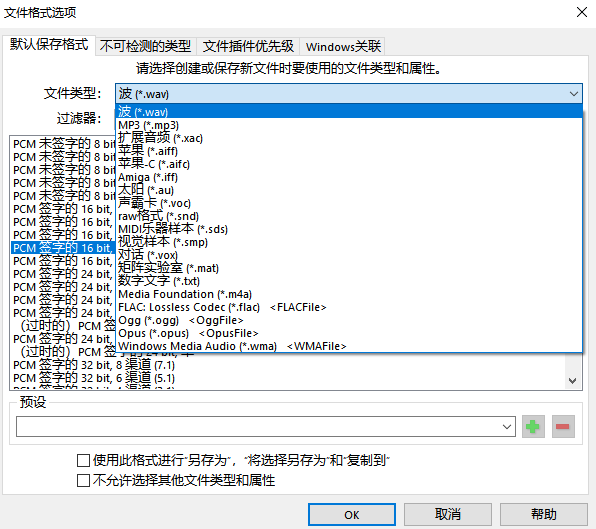
二、goldwave怎么调音频
调整音频也是经常会进行的操作,包括音频速度、时长、音量等方面的调整。那在goldwave软件中怎么调音频呢?下面一起来看看吧。
1、调整速度
打开软件导入音频,点击上方“效果”-“播放速率”。
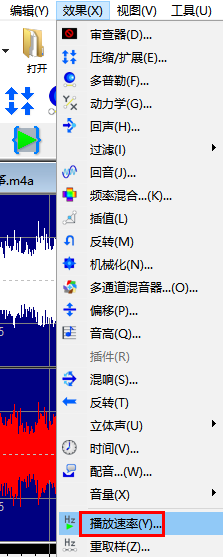
进入设置窗口,在速率的下拉框中有很多数据可以选择,也可以自定义速率,满足不同需求。速率调整后,音频的整体速度也会发生变化。
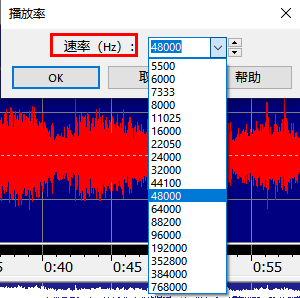
除了调整速率外,还可以通过调整音高来改变速度。点击“效果”-“音高”,进入音高设置窗口。

在该窗口中可以按比例或相对半音来改变音高,如果想要按照源文件的音高情况来调整,就可以选择按比例来调整;反之则可以选择按半音调整。调整之后音频的速度同样会发生相应的变化。
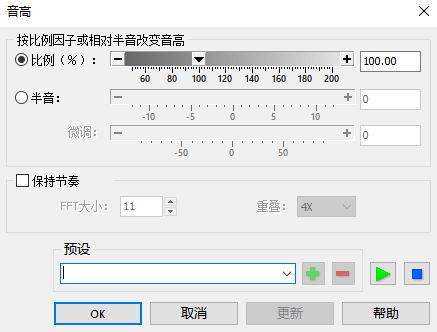
2、调整时长
音频的时长调整比较简单,点击“效果”-“时间”。

可以自由指定新的相对变化或长度,还有三种不同的算法可供选择,其中第一种“码率”会改变音高,后两种则不会改变,大家根据自己的需求选择即可。
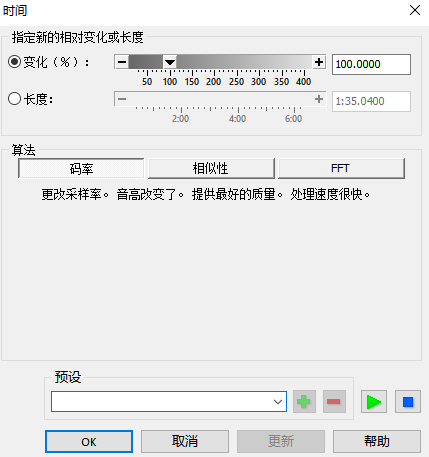
3、调整音量
音频的音量调整方法相对多一些。点击上方“效果”-“音量”,在音量栏里面有多种音量调整的方式,如自动增益、改变音量、淡入淡出、调整响度等。

以“改变音量”为例,点击后会进入设置窗口,可以自由改变音量大小,也可以自己选择预设效果,设置完成后点击右边的播放按钮试听即可。
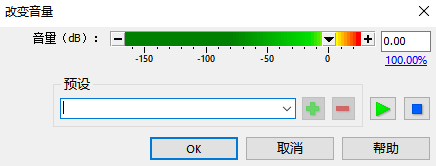
以上就是音频怎么转换成文件格式不变,goldwave怎么调音频的相关内容。其中,音频格式转换的操作比较简单,确定要进行更改的格式就可以了。音频调整涉及的内容会多一些,大家可以到goldwave尝试操作一下,多设置几次就会容易很多了。
展开阅读全文
︾